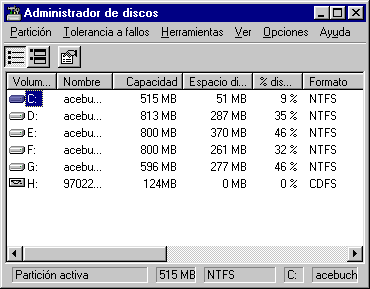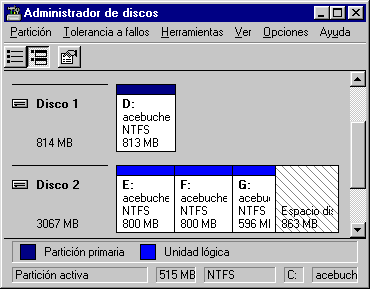CAPITULO 4
-Introduccion y primeros
pasos en la instalacion de Windows NT.
-Reconocimiento
del sistema.
-Config.
de las unidades de almacenamiento.
CAPITULO 5
-Instalación de Windows NT
Workstation.
-Configurando el acceso a
Red.
-Pantalla de los
servicios de Red.
CAPITULO 6
-Introduccion a Windows NT
Server.
-Comenzando la
instalacion de la red.
-Pantalla de los
servicios de Red.
CAPITULO 7
-Eleccion de un Protocolo para Win
NT.
-Protocolos "de
serie": IPX/SPX y NetBEUI.
-NetBEUI.
-IPX/SPX.
-TCP/IP.
CAPITULO 8
-Dominios, relaciones y
otras cosas.
-El dominio Master.
-Los grupos de trabajo.
CAPITULO 9
-Gestion de Usuarios.
-Grupos Globales.
-Grupos Locales.
CAPITULO 10
-El administrador de
discos.
Entremos en materia:
 Introducción a NT y
primeros pasos en la instalación Introducción a NT y
primeros pasos en la instalación
Una vez
considerado el sistema que albergará a nuestro
servidor pasaremos a instalar el sistema
operativo, en estas páginas vamos a documentar
la instalación de NT 4.0 sobre una plataforma
PC.
El sistema operativo se suministra en formato CD,
por ello nuestra plataforma tiene que tener
instalada un lector de CD-ROM compatible con NT
(casi todos lo son) o estar conectado a una red
que tenga uno compartido, también tendremos tres
discos de inicio, si no es así tendríamos que
generarlos.
Los discos de inicio puden generarse desde
cualquier PC que tenga CD-ROM, bastaría con
introducir el CD de NT, ir al directorio I386 y
ejecutar la instrucción WINNT /OX, nos pedirá
tres disquetes formateados y vacios.
Antes de seguir adelante tenemos que hacer un
inciso y conocer el comando WINNT con todas sus
extensiones:
/S[:] nombre de la ruta Indica la ruta de origen
de los archivos de Windows NT; también puede ser
una unidad de RED.
/T[:] nombre del directorio Indica el directorio
temporal en el que se guardarán los archivos
para la instalación, también puede ser una
unidad de RED.
/I [:] nombre del archivo .INF Indica el nombre
del archivo de instalación, por defecto es el
archivo DOSNET.INF.
/O Solo crea los discos de inicio.
/OX Crea los discos de inicio para la
instalación desde CD-ROM.
/F Desactiva la comprobación de los archivos
disponibles en los disquetes de inicio.
/C Pasa por alto los controles de espacio
disponibles en los disquetes de inicio.
/B Para hacer la instalación sin los disquetes
de inicio. Mediante /S indicaremos la ruta de los
archivos de instalación si no es desde el CD-ROM
en el directorio I386.
/V Permite la instalación automática. Mediante
/S indicaremos la ruta de los archivos de
instalación si no es desde el CD-ROM en el
directorio I386
Para todos los casos de instalación NT 4.0
necesita un volumen de disco local compatible con
NT, con al menos119 Mb de espacio libre, no
comprimido y formateado con FAT o NTFS.
Podemos encontrarnos con
distintas circunstancias al hacer la
instalación:
Si tenemos
un sistema operativo instalado con acceso a un
lector de CD, desde el directorio I386 del CD
ejecutamos WINNT/B para que comience la
instalación y no se generen los tres discos de
inicio.
Para realizar una instalación a través de red
necesitamos tener instalado el cliente para red
de MS-DOS (viene incluido en el CD de NT server o
descargarse desde el web de microsoft), Windows
3.11 o Windows 95, nos conectamos aun CD
compartido en red o a un disco duro que contenga
los archivos de instalación y ejecutamos WINNT/B
desde el directorio I386.
Si no tenemos nada instalado en el disco duro,
introduciremos el CD-ROM en su lector, el disco 1
en la disquetera y después encenderemos el
sistema. Si estamos instalando NT 4.0 en un
equipo que pueda arrancar desde el lector de
CDROM podemos cambiar en la bios la secuencia de
arranque de manera que empiece por el CD, aunque
el disco duro esté sin formatear y
consecuentemente sin ningún tipo de sistema
operativo instalado, el programa de instalación
se inicia sólo y te permite hacer la
instalación sin tener nada en el disco duro y
sin tener que generar los disquettes de
instalación. Una vez iniciada la instalación
todas las opciones anteriores siguen
practicamente el mismo esquema.
 RECONOCIMIENTO
DEL SISTEMA RECONOCIMIENTO
DEL SISTEMA
Lo primero
que hace es reconocer el hardware indispensable
para empezar a trabajar y comprobar que no exista
una versión de NT, en este caso se detendrá la
instalación y tendremos que realizarla desde ese
sistema NT ya instalado (usando WINNT32) o
eliminar la partición donde estuviera ubicado.
A continuación comenzará la carga de los
archivos necesarios para la instalación y nos
pedirá que introduzcamos el disco 2 o en el caso
de estar haciendo una instalación sin discos
pasará a un menú donde nos pregunta:
Si queremos ayuda sobre la instalación (F1)
Si queremos instalar NT (ENTRAR)
Si queremos reparar (R), este apartado lo veremos
en un proximo documento.
Si queremos salir de la instalación (F3)
Nosotros pulsaremos "ENTRAR"
 CONFIGURACION DE UNIDADES DE ALMACENAMIENTO
CONFIGURACION DE UNIDADES DE ALMACENAMIENTO
Pasara a la
fase de detección de los controladores ESDI/IDE,
SCSI y unidades de CDROM conectadas,
preguntándonos si queremos detectar
controladoras SCSI (ENTRAR) o no detectarlas (I);
éste sería el caso si no tuviéramos ningún
dispositivo SCSI. ¡Cuidado!, en este caso no se
detectaría el CDROM IDE, ya que NT lo trata como
un dispositivo SCSI.
Nosotros pulsaremos "ENTRAR"
Nos pedirá el disco 3, aparece una pantalla con
el resultado de la detección. Si no hubiera sido
detectado alguno de nuestros discos duros o
lectores de cdrom, tendríamos que instalar el
driver del fabricante presionando ( S ). Si los
hubiera detectado todos pulsaremos
"ENTRAR").
Aparece en pantalla la licencia del producto la
cual leeremos atentamente dando al avance pagina
hasta que nos permita dar a ( F8 ) para
continuar, siempre que estemos de acuerdo con las
condiciones de la licencia.
Seguidamente nos dará un listado de componentes
instalados en el sistema, los cuales podremos
cambiar en caso necesario, creo que sería mejor
dejar las cosas como están y luego cambiar lo
que queramos desde el sistema operativo ya
instalado.
Ahora pasaremos al gestor de particiones de disco
y de ubicación de la instalación el cual nos
pregunta:
¿Dónde queremos instalar NT? .Para ello nos
moveremos con el cursor hasta la partición donde
queremos instalarlo y luego presionaremos (
ENTRAR ). Si tenemos espacio sin asignar nos
moveremos con el cursor a ese espacio no
particionado y pulsando la tecla ( C ) crearemos
una nueva partición, ¡ojo!, yo lo haría desde
el administrador de disco una vez instalado el
sistema operativo. Lo más importante es tener un
espacio de aproximadamente 300 Mb para la
instalación de NT 4.0.
Si queremos borrar una partición moveremos el
cursor a la partición existente y pulsaremos ( E
).
En nuestro caso tenemos una partición FAT con el
tamaño necesario para la instalación del NT,
por lo que moveremos el cursor hasta situarlo
encima de dicha partición y pulsaremos ( ENTRAR
).
Pasará a preguntarnos si queremos convertir la
partición a NTFS o dejarlo como está, con el
cursor nos moveremos a la opción que deseemos.
La
instalación es más rápida sobre FAT, y así lo
haremos nosotros, recordando que cuando
terminemos la instalación tendremos que ejecutar
CONVERT C:
/FS:NTFS para convertir a NTFS, siempre que
queramos convertir el sistema de archivo a este
tipo.
NOTA: NTFS nos permite configurar permisos de
seguridad sobre archivos y directorios; FAT es
más rápido pero no tiene opciones de seguridad.
También nos preguntará el directorio donde
queremos ubicar el bloque de programas del NT,
por defecto "\WINNT" y pasará a
examinar los discos para comprobar su integridad,
para ello pulsaremos (ENTRAR); si consideramos
que los discos están en perfecto estado
pulsaremos (ESC).
Llegado a este punto el sistema se pondrá a
copiar los archivos necesarios para la
instalación del sistema NT, cuando acabe este
proceso retiraremos el disco de la disquetera y
del CD-ROM y presionaremos ( ENTRAR ).
Con esto concluye la primera parte de la
instalación, que sería igual para el NT server
y workstation. La segunda fase, basada en el
entorno gráfico de NT, es distinta para cada
versión:
NT Server o NT Workstation
 INSTALACION
DE NT WORKSTATION INSTALACION
DE NT WORKSTATION
... Nos
saldrá una pantalla donde nos indica los pasos
que va a seguir la instalación, donde pulsaremos
(SIGUIENTE), y pasaremos a otra donde nos indica
el tipo de instalación que vamos a realizar:
Típica: Recomendada para la mayoría de los
equipos
Portátil: Se instalará con opciones útiles
para equipos portátiles
Compacta: Para ahorrar espacio en disco, no se
instalará ninguno de los componentes opcionales
Personalizada: Para usuarios más avanzados.
Puede personalizar todas las opciones de
instalación disponibles
Nosotros usaremos la personalizada y pulsaremos
(SIGUIENTE).
En el paso siguiente pondremos el nombre y la
organización a la que va a pertenecer la
licencia (SIGUIENTE), e introduciremos la clave
del CD de NT, la cual viene en la carátula del
CD, (SIGUIENTE), pasaremos a poner el nombre que
va ha tener el equipo para su reconocimiento en
red, ¡ NO PUEDE ESTAR DUPLICADO!, (SIGUIENTE), y
nos preguntará la contraseña del administrador
¡Nos se nos puede olvidar!, en caso de olvido
tendremos que reinstalar el sistema operativo,
(SIGUIENTE). No pregunta si queremos un disco de
rescate. El disco de inicio es importante por si
existe un bloqueo o un fallo en el arranque de
NT, este disco se tendrá que acuatiza cada
cierto tiempo, y siempre antes de hacer un cambio
en el equipo, sobre todo si es un cambio de
hardware. En este caso la utilidad para generarlo
es "RDISK" que será ampliada mas
adelante, (SIGUIENTE), la pantalla que sigue es
la selección de componentes en actuaremos
eligiendo o descartando los componentes que
creamos adecuados, una vez determinado que es lo
que queremos instalara le daremos a (SIGUIENTE).
 CONFIGURANDO
EL ACCESO A RED CONFIGURANDO
EL ACCESO A RED
Si el equipo
está conectado a una red a través de RDSI
(ISDN) o un adaptador de red pulsaremos como
activo en el cuadro a tal efecto.
Si a su vez va ha tener control de acceso
telefónico a redes también marcaremos el cuadro
a tal efecto
Si nuestro equipo no va ha tener nada de lo
anterior pulsaremos el botón redondo que nos
indica tal opción (No conectar este equipo a una
red en este momento)
Nuestro equipo esta conectado a una LAN a través
de un adaptador de red. (SIGUIENTE)
Pulsaremos la búsqueda automática de
adaptadores de red, en el caso que no lo
detectase tendremos que utiliza un disco del
fabricante o un adaptador existente en la lista
de adaptadores de NT. Una vez instalado el
adaptador de red, pasaremos a la instalación de
los protocolos con los que van a trabajar nuestro
sistema, los cuales pueden ser TCP/IP, IPS/SPX,
NetBEUI, pudiéndose seleccionar otros desde una
lista o instalarlos desde un disco del
fabricante. Nosotros instalaremos TCP/IP, si
tuviéramos que instalar un cliente para NETWARE
tendríamos que instalar IPX/SPX, y si lo
queremos compatibilizar con una antiguas redes de
Microsoft o queremos una instalación sencilla
hasta 8 equipo utilizaremos NetBEUI solamente.
Nosotros instalaremos TCP/IP ya que será
imprescindible para el acceso a Internet a
través de acceso telefónico a redes,
(SIGUIENTE).
 PANTALLA DE LOS
SERVICIOS DE RED PANTALLA DE LOS
SERVICIOS DE RED
Sale un
listado con los servicios mínimos de red que no
se pueden tocar desde la instalación, en el caso
que queramos quitar algunos tendremos que esperar
a que se acabe la instalación, podremos
ampliarlo dependiendo de los que queramos, en el
caso de una red Netware tendremos que instalar el
servicio de Cliente para Netware.
Ya hemos acabado la instalación de red
Pulsaremos (SIGUIENTE), si tenemos alguna duda
(ATRÁS). Comenzado la instalación de todo lo
que le hemos indicado en los pasos previos.
Pasando a la introducción de los datos para el
protocolo TCP/IP.
Si nuestro equipo adquiere la dirección IP desde
un servidor DHCP automáticamente le daremos que
(SI), en el caso de tener una dirección IP
fija le daremos que (NO).
Ahora seguiremos con la introducción de los
datos del TCP/IP de nuestro equipo, si tenemos
una dirección fija de red la pondremos una vez
activada la casilla a para tal efecto, con la
mascara de red adecuada, si no tenemos ningún
ROUTER o GATEWAY para la solución de
encaminamiento lo dejaremos en blanco, en caso de
que existiera pondríamos la dirección de este.
Esta es la Instalación mínima mas adelante la
analizaremos con mas detenimiento. Si utilizados
WINS para la resolución de nombres le
indicaremos el servidor de WINS en caso contrario
le diremos que (SI) queremos continuar.
Nos indica los niveles de enlace entre los
servicios, los protocolos y los adaptares de
comunicaciones tanto de red como de RAS los
cuales podemos habilitar o desabilitar a nuestro
gusto. (SIGUIENTE). NT esta listo para iniciar la
red (SIGUIENTE) si lo tenemos claro, (ATRÁS) si
no hemos equivocado en algo.
Ahora llega el momento de decirle si vamos a
formar parte de un dominio NT o en un grupo de
trabajo en el caso de trabajar en un dominio
necesitamos la asistencia del administrador para
que de alta la máquina.
Nosotros en un principio no trabajamos en un
dominio sino en un grupo de trabajo.
Pondremos el Nombre, (SIGUIENTE), ya hemos
terminado la instalación de la red.
Pasaremos a poner la fecha y la hora (CERRAR), y
las características del la tarjeta gráfica,
aunque recomiendo dejar la que nos haya dado por
defecto y continuar la instalación,
posteriormente podremos cambiar el tipo. Si ha
detectado una tarjeta tendremos que pulsar
(PRUEBA), antes de (ACEPTAR).
Copiará el resto de los archivos, guardara la
configuración y nos pedirá que insertemos un
disco que etiquetaremos como "Disco de
reparación" (ACEPTAR), borrará los
archivos temporales y nos pedirá que
reiniciemos.
 INSTALACION DE WIN NT
SERVER 4.0 INSTALACION DE WIN NT
SERVER 4.0
Una vez
pasada la primera parte de la instalación, se
reinicia el ordenador y comienza la instalación
basada en entorno gráfico. Lo primero que hace
es mostrar una pantalla indicando el proceso de
instalación que vamos a seguir.
En el paso siguiente pondremos el nombre y la
organización a la que va a pertenecer la
licencia , e introduciremos la clave del cdrom
que viene en la funda. Pasaremos a poner el
nombre que va a tener el equipo en la red,
¡atención!, no puede estar duplicado.
Llegamos al menú donde tenemos que indicar que
función realizará nuestro equipo, antes quizás
te convenga tener claro lo que es un dominio:
-Controlador principal de dominio (PDC): será el
que gestione las cuentas de usuarios y de
equipos, y los inicios de sesión, sólo existe
uno por dominio.
-Controlador de reserva del dominio (BDC): tiene
una copia de la base de datos de usuarios y puede
sustituir al PDC en caso de fallo, pueden existir
varios en un mismo dominio.
-Servidor Independiente: servidores no integrados
en un dominio o que no realizan en este funciones
de PDC o BDC
Supondremos aquí que estamos instalando un PDC,
lo seleccionaremos y nos preguntará la
contraseña del administrador, que no podemos
olvidar, en cuyo caso tendríamos que reinstalar
el sistema operativo.
Ahora nos pregunta si queremos generar un disco
de rescate, este disco es importante si existe un
bloqueo o un fallo en el arranque de NT, se
tendrá que actualizar cada cierto tiempo y
también antes y después de hacer un cambio
importante en el equipo, sobre todo si es un
cambio de hardware.
Preparamos un disquete vacio y lo creamos ahora.
La pantalla que sigue es la de selección de
componentes accesorios al sistema, elegiremos los
componentes que creamos adecuados o dejamos la
configuración por defecto si no estamos muy
familiarizados con ellos.
 COMENZANDO LA
INSTALACION DE LA RED COMENZANDO LA
INSTALACION DE LA RED
Si el equipo
está conectado a una red, ya sea a través de
RDSI (ISDN) o con un adaptador de red, tendremos
que activar el cuadro correspondiente,si
necesitamos acceso telefónico a redes también
marcaremos el cuadro a tal efecto.
En caso contrario pulsaremos el botón redondo
que nos indica tal opción (No conectar este
equipo a una red en este momento)
Nuestro equipo esta conectado a una LAN a través
de un adaptador de red. (SIGUIENTE)
En esta pantalla nos pregunta si queremos
instalar el IIS (Interner Information Server)
cuya instalación veremos en un próximo
documento, solo anticipar que es para poner
nuestro equipo como un servidor de Internet. Lo
desseleccionaremos y pulsaremos (SIGUIENTE).
Pulsaremos la búsqueda automática de
adaptadores de red, en el caso que no lo
detectase tendremos que utiliza un disco del
fabricante o un adaptador existente en la lista
de adaptadores de NT. Una vez instalado el
adaptador de RED, pasaremos a la instalación de
los protocolos con los que van a trabajar nuestro
sistema, los cuales pueden ser TCP/IP, IPS/SPX,
NetBEUI, pudiéndose seleccionar otros desde una
lista o instalarlos desde un disco del
fabricante. Nosotros instalaremos TCP/IP, si
tuviéramos que instalar un cliente para NETWARE
tendríamos que instalar IPX/SPX, y si lo
queremos compatibilizar con una antiguas redes de
Microsoft o queremos una instalación sencilla
hasta 8 equipo utilizaremos NetBEUI solamente.
Nosotros instalaremos TCP/IP ya que será
imprescindible para el acceso a Internet a
través de acceso telefónico a redes,
(SIGUIENTE).
 PANTALLA DE LOS
SERVICIOS EN RED PANTALLA DE LOS
SERVICIOS EN RED
Sale un
listado con los servicios mínimos de RED que no
se pueden tocar desde la instalación, en el caso
que queramos quitar algunos tendremos que esperar
a que se acabe la instalación, podremos
ampliarlo dependiendo de los que queramos, en el
caso de una red NETWARE tendremos que instalar el
servicio de Cliente para NETWARE.
Ya hemos acabado la instalación de RED
Pulsaremos (SIGUIENTE), si tenemos alguna duda
(ATRÁS). Comenzado la instalación de todo lo
que le hemos indicado en los pasos previos.
Pasando a la introducción de los datos para el
protocolo TCP/IP.
Si nuestro equipo adquiere la dirección IP desde
un servidor DHCP automáticamente le daremos que
(SI), en el caso de tener una dirección IP
fija le daremos que (NO).
Ahora seguiremos con la introducción de los
datos del TCP/IP de nuestro equipo, si tenemos
una dirección fija de red la pondremos una vez
activada la casilla a para tal efecto, con la
mascara de red adecuada, si no tenemos ningún
router o gateway para la solución de
encaminamiento lo dejaremos en blanco, en caso de
que existiera pondríamos la dirección de este.
Esta es la Instalación mínima mas adelante la
analizaremos con mas detenimiento. Si utilizamos
WINS para la resolución de nombres le
indicaremos el servidor de WINS en caso contrario
le diremos que (SI) queremos continuar.
Nos indica los niveles de enlace entre los
servicios, los protocolos y los adaptares de
comunicaciones tanto de red como de RAS los
cuales podemos habilitar o desabilitar a nuestro
gusto. (SIGUIENTE). NT esta listo para iniciar la
red (SIGUIENTE) si lo tenemos claro, (ATRÁS) si
no hemos equivocado en algo.
Ahora llega el momento de decir el nombre que va
a tener nuestro dominio NT. Pondremos el Nombre,
(SIGUIENTE) ya hemos terminado la instalación de
la red.
Pasaremos a poner la fecha y la hora (CERRAR), y
las características del la tarjeta gráfica,
aunque recomiendo dejar la que nos haya dado por
defecto y continuar la instalación,
posteriormente podremos cambiar el tipo. Si ha
detectado una tarjeta tendremos que pulsar
(PRUEBA), antes de (ACEPTAR).
Copiará el resto de los archivos, guardara la
configuración y nos pedirá que insertemos un
disco que etiquetaremos como "rescate"
(ACEPTAR), borrará los archivos temporales y nos
pedirá que reiniciemos.
 ELECCION
DE UN PROTOCOLO DE RED EN WIN NT ELECCION
DE UN PROTOCOLO DE RED EN WIN NT
Una de las
bazas más importantes que ha jugado siempre NT
es la elasticidad que tiene a la hora de
integrarse con otros equipos en red, de hecho
convive sin problemas con redes basadas en
sistemas Novell, AppleTalk, UNIX, SNA y cualquier
cosa que se le eche, sirviendo incluso de
pasarela entre estos mundos tan distintos. Este
comportamiento tan versátil se debe a la gran
cantidad de protocolos que incorpora y que pueden
convivir simultáneamente en un sistema con
Windows NT.
Para cualquier administrador de sistemas es obvio
que si necesita conexión con Novell habrá de
instalar el protocolo IPX/SPX, para convivir con
UNIX echará mano de TCP/IP y si los Macintosh
abundan tendrá que usar AppleTalk.
Lo que a veces no queda tan claro es el protocolo
a utilizar en una red basada únicamente en
sistemas operativos de Microsoft (MSDOS, Windows
3.x, Windows 95 y el propio Windows NT), es aquí
donde el presente artículo pretende poner un
poco de luz.
 Protocolos
"de serie": IPX/SPX y NetBEUI. Protocolos
"de serie": IPX/SPX y NetBEUI.
Al instalar
Windows NT los protocolos que se instalan por
defecto son IPX/SPX y NetBEUI. Aunque la
elección de IPX/SPX me parece acertada no
entiendo porqué se nos endosa NetBEUI cuando la
propia Microsoft nos dice que no le parece un
protocolo adecuado para una red que se precie de
serlo. Con el vamos a empezar esta discusión.
 NetBEUI. NetBEUI.
Es el
protocolo utilizado por las antiguas redes
basadas en Microsoft LAN Manager. Es muy rápido
en pequeñas redes que no lleguen a la decena de
equipos y que no muevan ficheros de gran tamaño,
a partir de ahí es mejor que te decantes por
otra opción y lo desinstales de tus clientes y
tus servidores, esto último siempre que no
tengas ningún equipo que utilice LAN Manager.
 IPX/SPX. IPX/SPX.
Este
protocolo, implementado por Novell, ha demostrado
sobradamente su valía en redes de área local,
es rápido, fácil de configurar y requiere pocas
atenciones. Es el protocolo que Microsoft
recomienda para redes de área local basadas en
DOS, Windows 3.x, Windows 95 y Windows NT.
El principal inconveniente que presenta para
redes medianas y grandes es que no se puede
enrutar o sea que no puede pasar de una subred a
otra si entre ambas hay un encaminador (router),
por lo que no puede usarse en redes WAN. Otro
inconveniente que presenta en redes con un cierto
número de equipos es que puede llegar a saturar
la red con los broadcast que lanzan los equipos
para anunciarse en la red.
 TCP/IP. TCP/IP.
Este
protocolo juega aquí con ventaja pues se trata
de mi favorito y además se hace imprescindible
si estás conectado a Internet o quieres crear
una intranet.
La capacidad de TCP/IP para mover información en
una red, por grande que sea, sin perder datos, su
sistema de nombres y direcciones, y su facilidad
para saltar de una red a otra lo convierten en el
candidato ideal para cualquier red de ordenadores
dispuesta a no quedarse dentro de las paredes de
un edificio. No obstante pueden achacársele
algunos inconvenientes como la dificultad de
configuración para el usuario y la necesidad de
un mantenimiento constante por parte del
administrador de la red.
El primer inconveniente se debe a la necesidad
que tiene el usuario de conocer algunos datos
imprescindibles antes de que el sistema empiece a
funcionar en red: dirección IP, máscara de red,
dirección del servidor de nombres y dirección
del encaminador, afortunadamente este problema
puede resolverse utilizando el servicio de
configuración dinámica de equipos (DHCP), que
viene incluido en Windows NT Server, este
servicio asigna los datos mencionados arriba a
cada equipo en el momento en que este se conecta
en red de manera transparente para el usuario.
El trabajo de mantenimiento por parte del
administrador tampoco es baladí: asignación de
direcciones IP a los nuevos equipos,
mantenimiento de la tabla de nombres en el
servidor de nombres si este existe o, peor aún,
en cada equipo si no existe y vigilar que no haya
direcciones duplicadas por citar sólo algunos.
De nuevo NT Server nos hecha una mano si
combinamos la potencia de DHCP con el servicio de
nombres para Windows (WINS) y el reciente
servicio de nombres de dominio (DNS).
Otro inconveniente que aún no hemos mencionado
es la falta de seguridad de TCP/IP frente a los
"mirones" que tengan acceso físico a
la red, ya que las tramas TCP/IP no van
codificadas y con un software adecuado podría
capturarse parte de la información que estamos
enviando. Para este problema comienzan a surgir
soluciones como el protocolo punto a punto
apantallado (PPTP), que encripta las tramas
TCP/IP que enviamos, estableciendo de esta forma
un canal seguro incluso a través de Internet.
 NetBIOS,
un escalón más arriba. NetBIOS,
un escalón más arriba.
No podemos
nunca hablar de NetBIOS como una alternativa a
los protocolos mencionados arriba, pues se trata
de un protocolo que se encuentra un escalón más
arriba que los anteriores(más cerca del
usuario). NetBIOS es un intermediario entre
dichos protocolos y nuestras aplicaciones, que
nos permite conectarnos al resto de los equipos
de nuestra red usando nombres sencillos y
fáciles de recordar (SERVIDOR, COMPRAS,
ANDROMEDA) sin importar que protocolo de red
estemos usando para comunicarnos con ellos. De
esta manera para el usuario la red se convierte
en algo transparente por la que puede navegar
usando el icono "Entorno de red".
Además no tenemos que preocuparnos nunca de él
pues se instalará solito sobre los protocolos
que configuremos en nuestro equipo.
-Conclusion:
Mi más encarecida recomendación es que
mantengas tu red funcionando con el menor número
de protocolos posibles, siendo muy conveniente
que haya homogeneidad entre los equipos que vayan
a compartir recursos entre si, ya que las
máquinas que no tengan al menos un protocolo
común no podrán verse entre si ni compartir
recursos.
Si por motivos de tamaño no vas a usar NetBEUI,
la elección queda entre IPX/SPX y TCP/IP, usa el
primero en una red local sin acceso a Internet y
el segundo en una red no local (WAN,MAN) o si
necesitas Internet o intranet. Si, como es
habitual, en tu red hay máquinas que no salen a
Internet y otras que si lo hacen puedes instalar
en todas IPX/SPX y en las que acceden a Internet
añades TCP/IP, de esta manera las máquinas que
no acceden a Internet están más seguras y todas
se ven entre si.
 DOMINIOS, RELACIONES
Y OTRAS COSAS. DOMINIOS, RELACIONES
Y OTRAS COSAS.
Un dominio
es un conjunto de ordenadores (servidores +
estaciones de trabajo) que comparten
características comunes en cuanto a accesos. Un
usuario registrado en un dominio con un nombre de
usuario y una palabra de paso, automáticamente
es capaz de acceder a todos los servidores de
dicho dominio utilizando el mismo nombre y la
misma palabra de paso.
Dentro de los servidores de un dominio existen
dos jerarquías: el servidor PDC (Primary Domain
Controller) y los servidores BDC (Backup Domain
Controller). Por cada dominio ha de haber un PDC
y sólo uno, y posiblemente varios BDC. Cuando el
administrador del dominio da de alta un nuevo
usuario, lo hace sobre el PDC. Los datos sobre
los usuarios se guardan en una base de datos
llamada SAM, que la tiene cualquier servidor. El
PDC se encarga de copiar esa base de datos de
usuarios a todos los BDCs de su dominio de manera
periódica. Notemos la liberación de trabajo que
esto supone para un administrador de red. Con
sólo dar de alta un usuario en el PDC, ese
usuario automáticamente puede acceder a
cualquier servidor del dominio y además usando
el mismo nombre de usuario y la misma palabra de
paso. Este proceso de copia periódica de la SAM
se denomina replicación.
Windows NT Server viene preparado con los
protocolos adecuados para soportar diversos tipos
de clientes: MS-DOS, Windows para Trabajo en
Grupo, OS/2, Windows 95 ...
Ahora que tenemos la idea intuitiva de lo que es
un dominio, pasemos a ver cómo se relacionan los
dominios de una red mediante el concepto de Trust
o Relación de Confianza.
Se dice que un dominio A confía en otro B, o que
hay establecida una relación de confianza desde
A hacia B, cuando cualquier usuario autorizado en
el dominio B puede entrar sin más en el dominio
A.
Un grupo local es un grupo de usuarios, de manera
que cualquier usuario del grupo puede entrar y
acceder a los recursos del servidor PDC del
dominio al que pertenece el grupo. Un grupo local
se define como perteneciente a un dominio.
Un grupo global es igual que el anterior excepto
en que puede ser visto también por todos los
dominios que confían en el dominio al que
pertenece el grupo. La diferencia entre local y
global es, pues, el ámbito de visibilidad. Si A
confía en B, y definimos en B un grupo global,
entonces ese grupo también se puede utilizar en
A.
Un ejemplo práctico
Como hemos
dicho al principio, el dominio sirve para
administrar de una manera lógica los recursos,
servidores y estaciones de una red fácilmente.
Por ejemplo, supongamos una facultad en la que
hay departamentos. En cada departamento hay
servidores, estaciones y recursos (discos duros e
impresoras) . Podemos crear un dominio por
departamento. En cada departamento, elegiremos un
servidor como PDC donde se dan de alta los
usuarios de ese departamento. Nos damos cuenta de
que en un departamento A nos interesa tener tres
tipos de grupos: los Administradores, los
Profesores y los Becarios, cada uno con
diferentes permisos en cuanto a accesibilidad.
Creamos en principio tres grupos locales al
dominio. A la hora de dar de alta un nuevo
usuario en el departamento, basta meterlo en el
grupo correspondiente para que tenga los permisos
por defecto de ese grupo. Si queremos que tenga
algún permiso especial, también se lo podemos
dar. Supongamos que el administrador da de alta a
un profesor, Baltasar González, en el grupo
local Profesores con nombre de usuario balgon. El
PDC copia la SAM en los restantes BDCs del
departamento A, de manera que el profesor
Baltasar pueda hacer logon en cualquier servidor
de su departamento usando su nombre de usuario
balgon y el mismo password.
Supongamos que nos interesa que el departamento A
pueda utilizar los recursos del departamento B.
Entonces podemos hacer lo siguiente:
Creamos un grupo global en el PDC de A. En ese
grupo global meteremos todos los usuarios de A
que van a acceder a B. Ahora establecemos un
trust desde B hacia A, de manera que B confía en
A, y por tanto ve el grupo global definido en A.
Por último, en el dominio B damos al grupo
global los permisos necesarios para que acceda a
los recursos de B, o mejor lo incluimos en el
grupo local más adecuado.
Lo anterior es sólo una manera de gestionar la
organización de la facultad, pero hay más
posibilidades. Podemos tener un dominio único y
definir un grupo local por departamento, por
ejemplo.
 EL DOMINIO MASTER EL DOMINIO MASTER
Una
organización distinta sería la del dominio
master. Supongamos que tenemos un dominio donde
almacenamos todas las cuentas de los usuarios de
la red (dominio master). En él definimos varios
grupos globales, por ejemplo uno por
departamento. Creamos ahora tantos dominios como
departamentos hay, y hacemos que todos esos
dominios confíen en el master. Ahora, en el
dominio del departamento X creamos un grupo local
donde meteremos todos los globales del master
cuoys usuarios nos interese que accedan a los
recursos de las máquinas de X. Por tanto, en el
dominio X bastará dar permisos de acceso al
grupo local definido, y automáticamente
heredarán esos permisos los usuarios de los
globales metidos en ese local. Un mismo grupo
global puede estar metido en varios locales de
varios dominios. Repetiremos esta operación para
cada departamento. Esto da lugar a una
administración centralizada.
Otro modelo es el de múltiples masters. Un
dominio en general puede albergar hasta 15000
cuentas de usuario. Cuando necesitamos más,
podemos definir varios masters. Entre los masters
definiremos relaciones de confianza en ambos
sentidos (por ejemplo, si tenemos dos masters M1
y M2, haremos que M1 confíe en M2 y M2 confíe
en M1). Si ahora hacemos que todos los restantes
dominios confíen en M1 y en M2, habremos
conseguido lo mismo que en el modelo de master
único pero ampliando el número de cuentas de
usuario hasta 30000.
 LOS GRUPOS DE TRABAJO LOS GRUPOS DE TRABAJO
Para
terminar me gustaría señalar la diferencia de
los dominios con los grupos de trabajo de Windows
para trabajo en grupo. Un grupo de trabajo es un
conjunto de ordenadores en el que cada uno puede
funcionar tanto como cliente como servidor, o
ambos a la vez. El administrador tiene la
responsabilidad de mantener la base de datos de
usuarios en cada ordenador del grupo. Además, un
usuario de un ordenador podría fácilmente
trastear con él y echar abajo los servicios.
 GESTION DE USUARIOS GESTION DE USUARIOS
Cuentas de usuarios y grupos
Es muy
importante planificar cuidadosamente la
administración de las cuentas de usuario y
grupos, no obstante disponemos de sencillas y
potentes herramientas para llevarlo a la
práctica.
Aquí tienes algunos consejos importantes para
realizar con éxito dicha planificación:
El mantenimiento de los permisos y derechos de un
grupo es más sencillo que el de varias cuentas
de usuario, generalmente usaremos los grupos para
administrar el acceso a los recursos (puestos,
archivos, impresoras, etc):
Es obvio que sobre el directorio personal de un
usuario aplicaremos permisos específicos para
dicho usuario, pero si necesitamos que varios
usuarios de distintos o de un mismo grupo accedan
al mismo recurso es recomendable crear un nuevo
grupo para tal fin, ya que un usuario puede
pertenecer a varios grupos.
Muchas veces creamos grupos utilizando el mismo
esquema de nuestra empresa u organización, sin
embargo también es aconsejable pensar en los
grupos de usuarios en función de los recursos
que van a necesitar.
Cambiaremos los permisos proporcionados a un
conjunto de usuarios utilizando la cuenta de
grupo pero no modificaremos cada cuenta.
Intentaremos aprovechar los grupos predefinidos
de Windows NT, a los que se han asignado útiles
conjuntos de derechos y capacidades.
En un dominio de Windows NT Server se pueden
mantener dos tipos de grupos:
grupos locales y grupos globales, para comprender
la utilidad de cada uno hemos hecho un pequeño
extracto de los manuales de ayuda.
 Grupos globales Grupos globales
Un grupo
global contiene una serie de cuentas de usuario
de un dominio que están agrupadas bajo un nombre
de cuenta de grupo. Un grupo global sólo puede
contener cuentas de usuario del dominio donde se
creó el grupo global. Una vez que se crea un
grupo global, se le puede asignar permisos y
derechos en su propio dominio sobre estaciones de
trabajo o servidores miembro, o sobre dominios
que 9confían. Sin embargo, lo mejor es asignar
derechos y permisos a grupos locales, y usar el
grupo global como método para agregar usuarios a
grupos locales.
Los grupos globales se pueden agregar a grupos
locales del mismo dominio, en dominios que
confían en dicho dominio, o en servidores
miembro o equipos que ejecuten Windows NT
Workstation en el mismo dominio o en uno que
confía. Los grupos globales sólo contienen
cuentas de usuario de dominio. No puede crear un
grupo global en un equipo que ejecute Windows NT
Workstation o en un equipo que ejecute Windows NT
Server como servidor miembro.
La palabra "globales" en "grupos
globales" indica que el grupo está
disponible para recibir derechos y permisos en
múltiples dominios
(globales).
Un grupo global sólo puede contener cuentas de
usuario; no puede contener grupos locales ni
otros grupos globales.
 Grupos locales. Grupos locales.
Un grupo
local contiene cuentas de usuario y cuentas de
grupo globales de uno o más dominios, agrupados
bajo un nombre de cuenta de grupo. Los usuarios y
los grupos globales de fuera del dominio local
sólo se pueden agregar al grupo local si
pertenecen a un dominio que confía. Los grupos
locales hacen posible la rápida asignación de
derechos y permisos sobre los recursos de un
dominio (es decir, el dominio local) a usuarios y
grupos de dicho dominio y otros dominios que
confíen en él.
Los grupos locales también existen en servidores
miembro y equipos que ejecutan Windows NT
Workstation, y pueden contener cuentas de usuario
y grupos globales.
La palabra "locales" de "grupos
locales" indica que el grupo está
disponible para recibir derechos y permisos en un
dominio único (local).
Un grupo local no puede contener otros grupos
locales.
Estrategias para utilizar grupos locales y
globales.
Un grupo local es una entidad de seguridad única
a la que se puede conceder acceso a muchos
objetos de una única ubicación (un dominio, una
estación de trabajo o un servidor miembro) en
vez de tener que editar los permisos sobre todos
esos objetos de forma independiente.
Con los grupos globales puede agrupar las cuentas
de usuario a las que podría conceder permisos
para usar objetos en múltiples dominios y
estaciones de trabajo.
Por ejemplo, en una configuración de múltiples
dominios, puede pensar en los grupos globales
como medio para agregar usuarios a los grupos
locales de dominios que confían. Para extender
los derechos y permisos de los usuarios a
recursos de otros dominios, agregue sus cuentas a
un grupo global de su dominio y después agregue
el grupo global a un grupo local de un dominio
que confía.
Incluso en un dominio único, si recuerda que
puede agregar dominios adicionales en el futuro,
puede usar grupos globales agregados a grupos
locales para conceder todos los derechos y
permisos. Posteriormente, si se crea otro
dominio, los derechos y permisos asignados a sus
grupos locales pueden extenderse a los usuarios
del dominio nuevo creando una relación de
confianza y agregando 9grupos globales del
dominio nuevo a sus grupos locales. De la misma
manera, si el dominio nuevo confía en su
dominio, sus grupos globales se pueden agregar a
los grupos locales del dominio nuevo.
Los grupos globales de dominio también se pueden
usar para propósitos administrativos en equipos
con Windows NT Workstation o en servidores
miembro con Windows NT Server. Por ejemplo, el
grupo local Administradores de dominio se agrega
de forma predeterminada al grupo local
incorporado Administradores en todas las
estaciones de trabajo o servidores miembro que se
unen a un dominio existente. La pertenencia al
grupo local Administradores de una estación de
trabajo o servidor miembro permite que el
administrador de red administre el equipo de
forma remota creando grupos de programas,
instalando software y solucionando los problemas
del equipo.
 EL ADMINISTRADOR
DE DISCOS EL ADMINISTRADOR
DE DISCOS
Posibilidades que ofrece
El administrador de disco es la
herramienta gráfica que emplea NT para la
gestión de discos duros, con dicha herramienta
podemos:
1)-Gestionar particiones de disco y unidades
lógicas.
2)-Dar formato a volúmenes y asignarles nombres.
3)-Leer la información del estado de los discos.
4)-Leer la información del estado de los
volúmenes, la etiqueta y la letra del volumen,
el sistema de archivos y su tamaño.
5)-Crear y modificar las asignaciones de letras.
6)-Ampliar un volumen o un conjunto de
volúmenes.
7)-Crear y eliminar conjuntos de volúmenes.
8)-Crear o eliminar conjuntos de bandas con o sin
parida
9)-Regenerar un miembro no encontrado de un
conjunto de bandas.
10)-Establecer o romper conjuntos de espejos.(ver
niveles raid).
Antes de entrar en materia debes
tener claro algunos conceptos sobre discos duros,
si quieres ver también el tema de tolerancia a
fallos no dejes de leer la página sobre niveles
raid.
Un vistazo rápido
Antes de comenzar un par de advertencias: el
administrador de discos no permite trabajar sobre
la partición de sistema (normalmente C: ), ya
que contiene los archivos necesarios para que NT
se ejecute, el resto de las particiones son
totalmente moldeables pero tendrás que tener
cuidado con lo que haces en aquellas que
contengan datos, ya que podrías perderlos.
En la figura 9 puedes ver al administrador de
discos trabajando sobre un sistema con tres
discos físicos (0,1 y 2) y un lector de cdrom,
aquí puedes apreciar:

Una partición primaria y activa
de 515 MB que contiene la unidad lógica C: en el
disco duro 0.
Un conjunto de espejos para integridad de datos
(unidad D:) en el disco duro 1.
Una unidad lógica repartida en dos particiones
de dos discos distintos, el 0 y el 1,(conjunto de
volumenes J:). fijate en que aun está sin
formatear.
Un disco duro con cinco particiones: tres de
unidades lógicas E:, F:, G: y un espejo de la
unidad D: del disco 1.
Espacio disponible sin particionar en el disco 2.
Con esta configuración hemos conseguido:
Realizar un espejo (o sea una copia exacta) de un
volumen (D:)que contiene los datos más
importantes almacenados en este servidor, si
mañana me falla uno de los discos duros puedo
romper el espejo en el que ha quedado funcionando
y seguir trabajando como si nada, incluso podré
hacer un nuevo espejo con un tercer disco duro
que siga en funcionamiento.
Hemos aprovechado el espacio sobrante en dos
discos duros para crear un solo volumen (J:) de
mayor capacidad.
Tambien existe una zona sin asignar de 47 MB que
podemos utilizar con total libertad para ampliar
cualquiera de los volumenes que se nos quede
pequeño.
Y todo esto se ha realizado usando sólamente el
administrador de discos y una cierta
planificación a la hora de adquirir los discos
duros para el equipo (mejor dos o tres más
pequeños que uno sólo más grande). También es
muy importante saber como particionar
correctamente un disco duro antes o durante la
instalación de NT.
Vamos a repasar ahora el entorno de trabajo de
esta herramienta si has trabajado anteriormente
con ella puedes pasar directamente a la parte
práctica, en caso contrario sigue leyendo y
luego iremos a la praxis.
 El entorno de trabajo El entorno de trabajo
Para empezar dale un vistazo a
estas dos imágenes. Nos dicen casi lo mismo pero
en distinto formato, son los dos tipos de vista
que puedes utilizar:
(FIG 10)
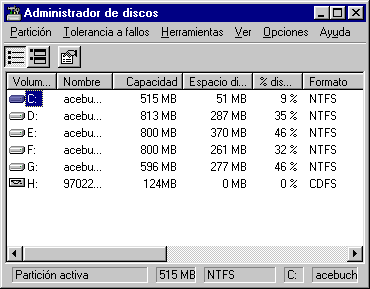
El modo de vista
"Volúmenes" resalta más las unidades
lógicas y es más completa en cuanto a datos
numéricos como la capacidad, el espacio
disponible y el porcentaje de espacio disponible
en relación a la capacidad total, datos muy
interesantes para ver que volúmenes se estan
quedando pequeños y como tienes repartido el
espacio de almacenamiento.
La vista "Configuración de disco"
muestra como están organizadas las particiones y
volúmenes dentro de los discos físicos, es la
más adecuada
para el trabajo fuerte con el administrador de
discos, o sea, extender volúmenes, crear o
eliminar partciones, establecer espejos, etc. Es
la que usaremos a lo largo de estas páginas.
(FIG 11)
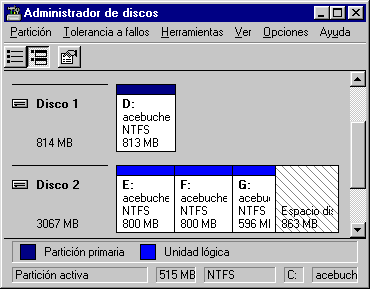
En la figura 11 puedes ver de una
manera muy intuitiva como está repartido el
espacio en el disco duro. Cada cuadradito
representa un volumen, los codigos de colores
indican como está configurado cada volumen,
también aparecen aquí la etiqueta, el tipo de
formato y el espacio total. El siginificado de
cada color viene dado por la leyenda de la
penúltima barra que puedes configurar desde el
menú Opciones.
Si picas con el ratón sobre alguno de los
cuadritos que representan los volúmenes lo
habrás seleccionado para poder trabajar con él,
deja pulsada la tecla de mayusculas y picas en
nuevos cuadritos si quieres seleccionar varios a
la vez, del mismo modo puedes seleccionar las
zonas rayadas que representan el espacio
disponible no asignado a ningún volumen.
Truco: pulsando el botón secundario del ratón
sobre cualquier cuadrito accedes a un pequeño
menú con las tareas que pueden realizarse sobre
dicho volumen.
Las acciones que vayas realizando no serán
efectivas hasta que registres los cambios que has
hecho, ésto, que a veces despita o resulta
tedioso, es una buena medida de seguridad frente
a la pérdida de datos. Para realizar
determinadas acciones (por ejemplo formatear un
volumen después de crearlo) tendrás que ir
confirmando los cambios sobre la marcha usando el
comando Partición/Registrar cambios ahora. Si
sales del programa sin haber registrado los
cambios un diálogo te dará la posibilidad de
hacerlo o de salir sin registrar nada.
|